在日常办公中,WPS Excel 的柱形图是我们常用的数据展示方式,你是否曾想过让柱形图的柱子不再千篇一律,而是呈现出独特的形状?这不仅能让你的图表更具吸引力,还能更有效地传达数据信息,下面就为您详细介绍如何将柱形图的柱子变成其他形状。
要实现柱形图柱子形状的改变,首先需要准备好相关的数据表格,确保数据准确无误且条理清晰,这是后续操作成功的基础。
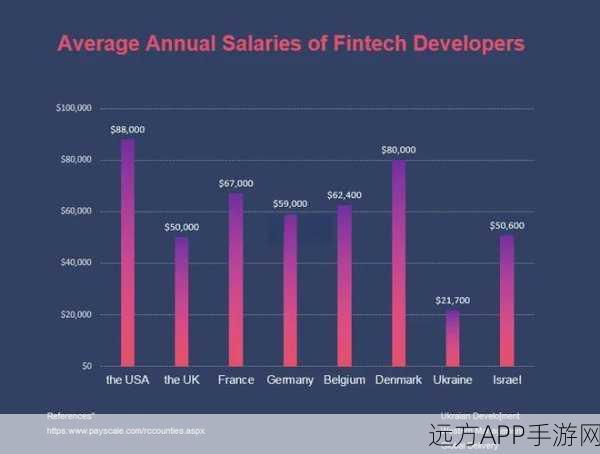
选中数据区域,点击“插入”选项卡,在图表区域中选择“柱形图”,生成初始的柱形图。
右键单击柱形图中的柱子,在弹出的菜单中选择“设置数据系列格式”。
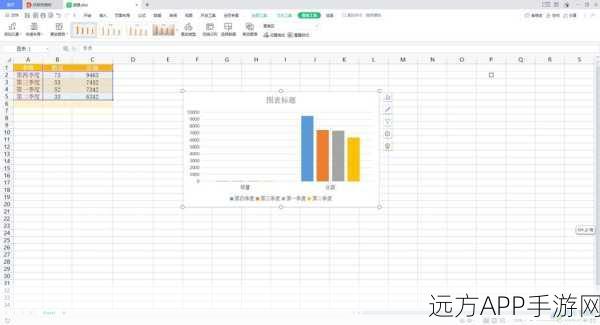
在“设置数据系列格式”窗口中,找到“系列选项”,点击“填充与线条”。
在“填充”选项中,选择“图片或纹理填充”。
您可以点击“文件”按钮,从本地电脑中选择您喜欢的形状图片来填充柱子,或者,您也可以选择“图案填充”,从预设的图案中挑选适合的样式。
需要注意的是,选择的图片或图案要与数据的特点和展示的需求相匹配,以达到最佳的视觉效果。
经过以上步骤,您就成功地将 WPS Excel 柱形图的柱子变成了其他形状,通过这种创新的方式,能让您的数据展示更加生动有趣,给观众留下深刻的印象。
参考来源:WPS 官方帮助文档及个人实践经验总结。







